Poznámka: Radi by sme vám čo najrýchlejšie poskytovali najaktuálnejší obsah Pomocníka vo vašom vlastnom jazyku. Táto stránka bola preložená automaticky a môže obsahovať gramatické chyby alebo nepresnosti. Naším cieľom je, aby bol tento obsah pre vás užitočný. Dali by ste nám v dolnej časti tejto stránky vedieť, či boli pre vás tieto informácie užitočné? Tu nájdete anglický článok pre jednoduchú referenciu.
Pridanie pravidiel je skvelým spôsobom, ako spravovať tok e-mailov. Môžete pridať pravidlá na zdieľanú poštovú schránku máte prístup k rovnakým spôsobom, ako môžete pridať pravidlá do vlastného konta. Však nie všetky spôsoby nastavenia pravidiel sú navzájom kompatibilné, takže je vhodné použiť jednu metódu pod pre všetky pravidlá na zdieľané poštové schránky.
Najskôr musíte byť členom zdieľanej poštovej schránky pred pokusom takto. Ďalšie informácie v téme vytvorenie zdieľanej poštovej schránky a Pridanie alebo odstránenie členov zo zdieľanej poštovej schránky .
Outlook 2016
Pridanie zdieľanej poštovej schránky konta do Outlooku 2016
Skôr než zdieľaných poštových schránok v programe Outlook 2016, môžete nastaviť pravidlá musíte najprv pridať konto zdieľanú poštovú schránku aj vtedy, ak sa zobrazí zdieľanej poštovej schránky priečinky v zozname priečinkov.
-
V Outlooku 2016 získať prístup k súboru > Nastavenie kont > Nastavenie kont...
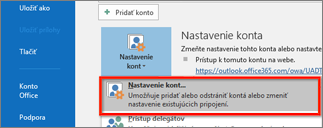
-
Na karte E-mail vyberte nový...
-
Názov: Zadajte popisný názov konta
-
E-mailová adresa:Zadajte e-mailovú adresu konta, zdieľanej poštovej schránky
-
Heslo: Zadajte heslo pre vlastnú e-mailového konta. Zdieľanú poštovú schránku konto nemá vlastného hesla.
-
-
Vyberte položku ďalej pokračovať.
-
Zmena e-mailovú adresu prihlásiť sa pomocou tak, že vyberiete, Prihláste sa pomocou iného konta.
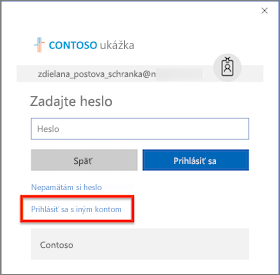
-
Prihláste sa pomocou poverení konta a vyberte položku Dokončiť. Bude potrebné reštartovať program Outlook zmeny sa prejavia
Nastavenie pravidla v Outlooku 2016 pre zdieľanú poštovú schránku
-
V Outlooku 2016 získať prístup k súboru > spravovať pravidlá a výstrahy.
-
Pravidlá e-mailu kartu zmeniť použiť zmeny na tento priečinok: do zdieľanej poštovej schránky konta.
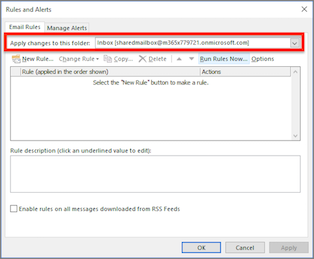
-
Prístup k tlačidlo Nové pravidlo... a vykonajte príslušné pravidlo kritériá.
Outlook na webe
Otvorenie zdieľanej poštovej schránky v samostatnom okne prehliadača
Túto metódu použite, ak chcete zobraziť a spravovať pravidlá e-mailu zo zdieľanej poštovej schránky v samostatnom okne prehliadača.
-
Prihláste sa do svojho konta v Outlooku na webe.
-
V Outlooku na webe navigačnom paneli vyberte svoje meno v pravom hornom rohu.
-
Vyberte položku otvoriť ďalšiu poštovú schránku
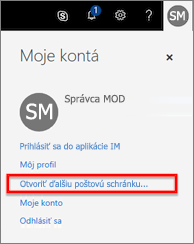
-
Zadajte e-mailovú adresu zdieľanej poštovej schránky, ktorú chcete získať prístup k a vyberte položku Otvoriť.
Iného programu Outlook na web relácie otvorí v samostatnom okne, čo umožňuje prístup k zdieľanej poštovej schránky.
Nastavenie pravidla v Outlooku na webe pre zdieľanú poštovú schránku
-
Vyberte ikonu nastavenia ponuky

-
V časti Pošta > Automatické spracovanie sekcie vyberte pravidlá pre doručenú poštu a usporiadať.
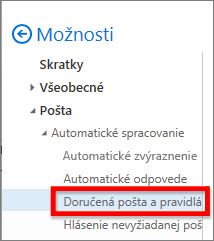
-
V časti Pravidlá pre doručenú poštu vyberte + (plus) ikonu Pridať nové pravidlo.
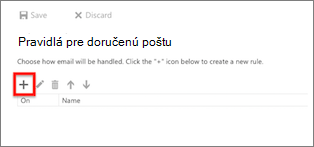
-
Poskytnutie pravidlo vhodný názov.
-
Podľa potreby pridajte podmienky, akcie a výnimky.
-
Výberom tlačidla OK nad Sprievodcu pravidlo a uložte pravidlo.
Tip: Ak máte viacero pravidiel, pomocou tlačidiel so šípkami Posunúť nahor a Posunúť nadol nastavte poradie vyhodnotenia pravidla.
Outlook 2016 pre Mac
Prístup k zdieľanej poštovej schránky konta
-
V Outlooku 2016 pre Mac , vyberte položku Nástroje > kontá...
-
V okne kontá okna kliknite na tlačidlo Spresniť .
-
Kliknite na kartu Delegáti . V Otvoriť tieto ďalšie poštové schránky: + vyberte (tlačidlo plus).
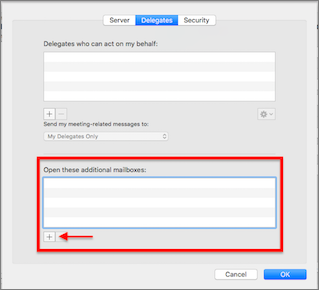
-
V okne vybrať osoby do textového poľa zadajte názov zdieľanej poštovej schránky konta, vyberte konto, a vyberte položku Pridať.
-
Kliknite na tlačidlo OK a zavrite okno kontá.
Po pridaní konta zdieľanej poštovej schránky, ak máte povolenia na prístup, zdieľanej poštovej schránky sa zobrazí v zozname poštových schránok určených na ľavej strane.
Nastavenie pravidla v Outlooku 2016 pre Mac na zdieľanej poštovej schránky
Poznámka: Pravidlá pre zdieľané poštové schránky v Outlooku 2016 pre Mac sú klientske iba a hodnotí iba počas behu aplikácie Outlook. Pravidlá nie sú uložené alebo spracované na serveri.
-
V ponuke Nástroje vyberte položku pravidlá...
-
V časti Pravidlá klienta vyberte položku Exchange.
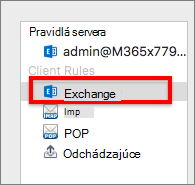
-
Vyberte položku + (tlačidlo Pridať nové pravidlo plus).
-
V po prijatí novej správy: časť Zmena predvoleného z: kontextovej ponuky na konto > je > a potom vyberte názov konta zdieľanej poštovej schránky.
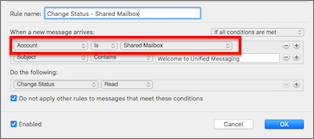
-
+ Vyberte (ikonu vpravo, ak chcete pridať ďalšie kritériá pre pravidlo ako uznáte plus).
-
Výberom tlačidla OK potvrďte zmeny.
Tip: Ak máte viacero pravidiel, pomocou tlačidiel so šípkami Posunúť nahor a Posunúť nadol nastavte poradie vyhodnotenia pravidla.
Pozrite tiež
Vytvorenie zdieľanej poštovej schránky
Spravovanie e-mailových správ pomocou pravidiel










